Các thiết bị Bluetooth như chuột, bàn phím, tai nghe và loa thường có phần mềm hoặc chỉ báo hiển thị mức pin. Nhưng nếu thiết bị của bạn không có chỉ báo hoặc phần mềm để kiểm tra trạng thái pin thì sao? Bạn có thể sử dụng ứng dụng kiểm tra pin hoặc qua Settings của Windows 11 để kiểm tra mức pin Bluetooth. Dưới đây là hướng dẫn kiểm tra mức pin thiết bị Bluetooth trên Windows.
Hướng dẫn kiểm tra mức pin thiết bị Bluetooth Windows 11
Bước 1:
Bạn nhấn tổ hợp phím Windows + I để mở giao diện Setting. Tiếp đến, chúng ta nhấn chọn Bluetooth & devices ở danh sách bên trái.
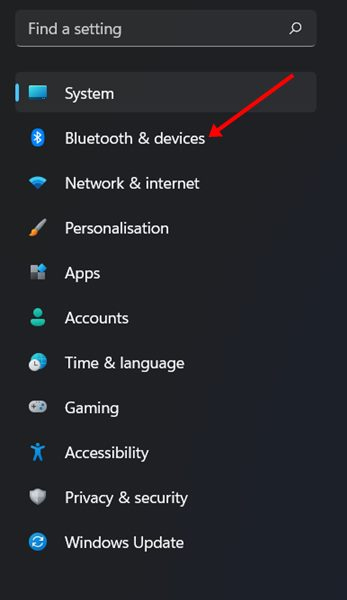
Bước 2:
Nhìn sang nội dung bên cạnh bạn sẽ thấy các thiết bị Bluetooth đang kết nối với máy tính, kèm theo đó là mức pin của từng thiết bị đó.
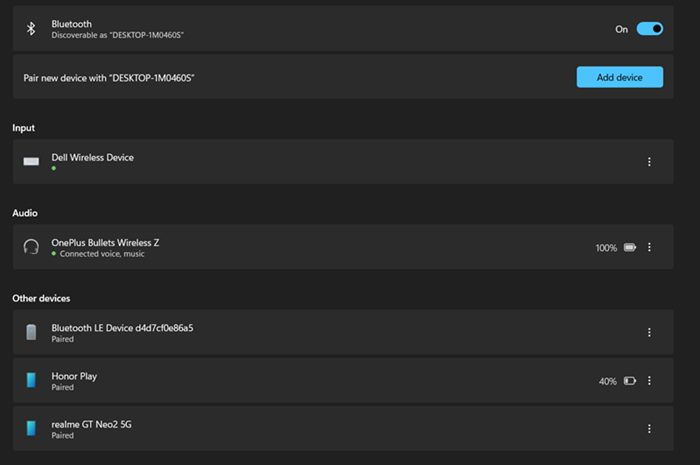
Bước 3:
Nếu có nhiều thiết bị kết nối thì nhấn View More devices để mở rộng danh sách các thiết bị kết nối với máy tính.
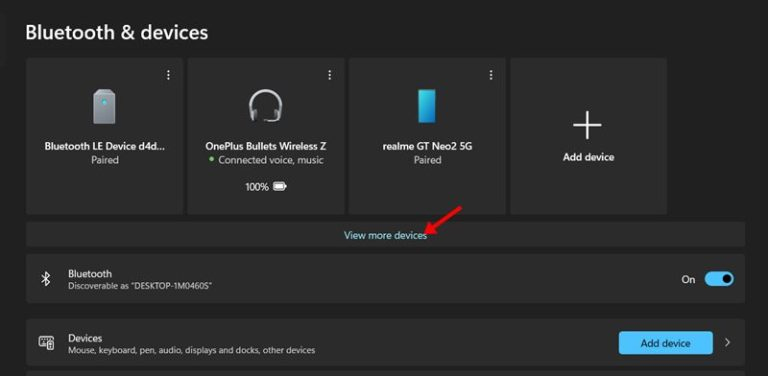
Việc kiểm tra mức pin của các thiết bị Bluetooth trong Windows 11 khá dễ dàng. Với phương pháp này, bạn có thể nhanh chóng kiểm tra mức pin của các thiết bị Bluetooth theo các bước đơn giản.
Cách kiểm tra thời lượng pin của thiết bị Bluetooth Windows 10
Để kiểm tra mức pin của các thiết bị Bluetooth tương thích, hãy làm theo các bước sau:
1. Mở Settings trên Windows 10.
2. Nhấp vào Devices.
3. Nhấp vào Bluetooth & other devices.
4. Trong phần Mouse, keyboard, & pen, bạn có thể thấy một chỉ số phần trăm pin ở bên phải.
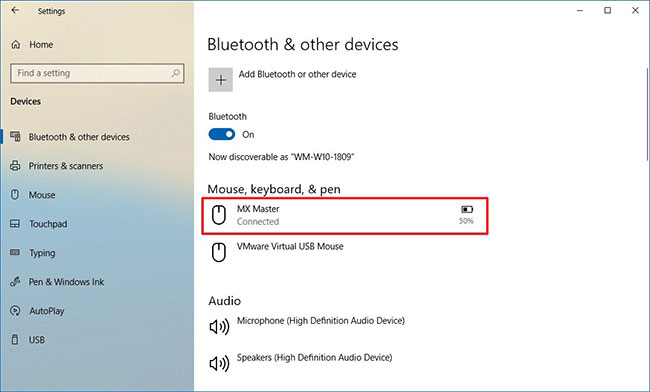
Trên các thiết bị được hỗ trợ, mức pin sẽ cập nhật mỗi khi thiết bị và thiết bị ngoại vi Bluetooth được kết nối.
Nếu bạn không thấy chỉ báo pin, thì có khả năng bạn không chạy phiên bản Windows 10 được hỗ trợ hoặc thiết bị Bluetooth của bạn không hỗ trợ tính năng này.
Bây giờ, bạn đã có thể kiểm tra mức pin của thiết bị Bluetooth một cách dễ dàng bằng ứng dụng Settings rồi đấy! Bạn có thể tìm hiểu thêm cách đổi tên thiết bị Bluetooth trên Windows 10 để dễ quản lý.
 Công nghệ
Công nghệ  AI
AI  Windows
Windows  iPhone
iPhone  Android
Android  Học IT
Học IT  Download
Download  Tiện ích
Tiện ích  Khoa học
Khoa học  Game
Game  Làng CN
Làng CN  Ứng dụng
Ứng dụng 








 Windows 11
Windows 11  Windows 10
Windows 10  Windows 7
Windows 7  Windows 8
Windows 8  Cấu hình Router/Switch
Cấu hình Router/Switch 









 Linux
Linux  Đồng hồ thông minh
Đồng hồ thông minh  macOS
macOS  Chụp ảnh - Quay phim
Chụp ảnh - Quay phim  Thủ thuật SEO
Thủ thuật SEO  Phần cứng
Phần cứng  Kiến thức cơ bản
Kiến thức cơ bản  Lập trình
Lập trình  Dịch vụ công trực tuyến
Dịch vụ công trực tuyến  Dịch vụ nhà mạng
Dịch vụ nhà mạng  Quiz công nghệ
Quiz công nghệ  Microsoft Word 2016
Microsoft Word 2016  Microsoft Word 2013
Microsoft Word 2013  Microsoft Word 2007
Microsoft Word 2007  Microsoft Excel 2019
Microsoft Excel 2019  Microsoft Excel 2016
Microsoft Excel 2016  Microsoft PowerPoint 2019
Microsoft PowerPoint 2019  Google Sheets
Google Sheets  Học Photoshop
Học Photoshop  Lập trình Scratch
Lập trình Scratch  Bootstrap
Bootstrap  Năng suất
Năng suất  Game - Trò chơi
Game - Trò chơi  Hệ thống
Hệ thống  Thiết kế & Đồ họa
Thiết kế & Đồ họa  Internet
Internet  Bảo mật, Antivirus
Bảo mật, Antivirus  Doanh nghiệp
Doanh nghiệp  Ảnh & Video
Ảnh & Video  Giải trí & Âm nhạc
Giải trí & Âm nhạc  Mạng xã hội
Mạng xã hội  Lập trình
Lập trình  Giáo dục - Học tập
Giáo dục - Học tập  Lối sống
Lối sống  Tài chính & Mua sắm
Tài chính & Mua sắm  AI Trí tuệ nhân tạo
AI Trí tuệ nhân tạo  ChatGPT
ChatGPT  Gemini
Gemini  Điện máy
Điện máy  Tivi
Tivi  Tủ lạnh
Tủ lạnh  Điều hòa
Điều hòa  Máy giặt
Máy giặt  Cuộc sống
Cuộc sống  TOP
TOP  Kỹ năng
Kỹ năng  Món ngon mỗi ngày
Món ngon mỗi ngày  Nuôi dạy con
Nuôi dạy con  Mẹo vặt
Mẹo vặt  Phim ảnh, Truyện
Phim ảnh, Truyện  Làm đẹp
Làm đẹp  DIY - Handmade
DIY - Handmade  Du lịch
Du lịch  Quà tặng
Quà tặng  Giải trí
Giải trí  Là gì?
Là gì?  Nhà đẹp
Nhà đẹp  Giáng sinh - Noel
Giáng sinh - Noel  Hướng dẫn
Hướng dẫn  Ô tô, Xe máy
Ô tô, Xe máy  Tấn công mạng
Tấn công mạng  Chuyện công nghệ
Chuyện công nghệ  Công nghệ mới
Công nghệ mới  Trí tuệ Thiên tài
Trí tuệ Thiên tài